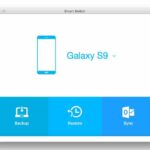Comment activer Chromecast pour regarder Netflix sur votre téléviseur
Les Composants Requis pour une Expérience Réussie
Avant de plonger dans le processus d’activation, il est important de connaître les composants nécessaires pour utiliser Netflix Chromecast :
- Un appareil Chromecast
- Un téléviseur doté d’un port HDMI
- Un réseau Wi-Fi stable
- Un appareil mobile ou un ordinateur
Chromecast : Un Petit Appareil aux Grandes Capacités
Le Chromecast est un appareil de streaming fabriqué par Google. Il se connecte au port HDMI de votre téléviseur, transformant ce dernier en un smart TV.
Le rôle de l’Application Netflix
L’application Netflix doit être installée sur votre appareil mobile ou votre ordinateur pour pouvoir caster Netflix. Assurez-vous que l’application est à jour pour éviter tout problème de compatibilité.
Étapes de Connexion entre Chromecast et Netflix
Une fois tous les éléments en place, le processus de connexion est assez simple :
- Connectez le Chromecast à votre téléviseur en le branchant sur le port HDMI.
- Assurez-vous que le Chromecast est alimenté en électricité et qu’il est bien connecté à votre réseau Wi-Fi.
- Ouvrez l’application Netflix sur votre appareil mobile ou votre ordinateur.
- Recherchez l’icône Cast en haut à droite de l’écran de votre application Netflix et cliquez dessus.
- Une liste des appareils disponibles apparaîtra, sélectionnez votre Chromecast pour établir une connexion.
- Vous pouvez maintenant diffuser du contenu Netflix sur votre téléviseur via Chromecast.
“La technologie est juste une boîte à outils. Ce qui compte, c’est ce que vous en faites.” – Anonyme
Google Home : Un Assistant Pratique
Si vous avez une enceinte Google Home, vous pouvez également contrôler votre Chromecast Netflix avec des commandes vocales. Configurez l’enceinte via l’application Google Home et liez-le à votre appareil Chromecast.
Résolution de Problèmes Courants
Même si le processus est généralement sans heurt, il arrive que des problèmes surviennent. Voici quelques conseils pour les résoudre :
Problèmes de Réseau et de Connexion
Si votre appareil mobile ne parvient pas à connecter le Chromecast ou si vous avez des problèmes de qualité de streaming, assurez-vous que votre réseau Wi-Fi fonctionne correctement. Redémarrez votre routeur ou réinitialisez votre Chromecast si nécessaire.
La Mauvaise Qualité du Streaming
Si vous constatez que la qualité du streaming n’est pas à la hauteur, vérifiez si votre Chromecast est capable de diffuser en HD ou en 4K. Vous pouvez également ajuster les paramètres de qualité dans l’application Netflix.
“Le bon contenu est tout ce qui a de la valeur pour l’audience à laquelle vous vous adressez.” – Ann Handley
À Retenir
Activer le Chromecast pour caster Netflix sur votre téléviseur est une opération assez simple mais requiert quelques prérequis. Une fois que vous avez tous les éléments en place, suivre les étapes de connexion vous permettra de profiter de vos séries et films Netflix sur grand écran.
FAQ sur l’Activation du Chromecast pour Netflix
- Si votre Chromecast est correctement configuré, il doit apparaître dans la liste des appareils connectés sur votre application Google Home. Vous pouvez également vérifier la connexion à partir des paramètres de votre routeur Wi-Fi.
- Si l’icône Cast n’est pas visible dans votre application Netflix, assurez-vous que votre appareil mobile et votre Chromecast sont connectés au même réseau Wi-Fi. Si le problème persiste, essayez de redémarrer votre appareil mobile et votre Chromecast.
- Oui, vous pouvez utiliser Google Home pour contrôler votre Chromecast Netflix via des commandes vocales. Il vous suffit de lier votre enceinte Google Home à votre Chromecast à travers l’application Google Home.
- Si vous trouvez que la qualité du streaming est médiocre, assurez-vous que votre Chromecast supporte la haute définition (HD) ou 4K. Vous pouvez également modifier les paramètres de qualité dans les options de l’application Netflix.
- Non, vous n’avez besoin que de l’application Netflix standard et de l’application Google Home si vous souhaitez utiliser des commandes vocales. Aucune application supplémentaire n’est nécessaire pour caster Netflix.
- Si votre appareil Chromecast n’apparaît pas lorsque vous sélectionnez l’icône Cast, il se peut qu’il ne soit pas correctement alimenté ou connecté au même réseau Wi-Fi que votre appareil mobile. Vérifiez ces aspects et redémarrez le Chromecast si nécessaire.
- Malheureusement, un port HDMI est nécessaire pour utiliser Chromecast. Si votre téléviseur n’en dispose pas, vous ne pourrez pas caster Netflix via Chromecast. Vous pourriez envisager d’utiliser d’autres méthodes, comme un câble VGA ou un adaptateur, mais ces solutions ne garantissent pas la compatibilité avec Chromecast.